PS4には、不具合が起きた際に利用できる、特殊な起動モード『セーフモード』が存在します。この記事では、セーフモードでの起動方法と利用できる機能について解説していきます。
この記事の目次
セーフモードとは?
セーフモードとは真っ黒の画面をした、特殊な起動モードのことです。セーフモードでは、データベースの再構築や初期化といった、メンテナンスに関わる処理を行うことができます。
セーフモードの起動方法
- PS4の電源を切る
- 電源ボタンを長押し
- 一度目の電子音が鳴った後、指をはなさず7秒ほど押し続ける
- 二度目の電子音が鳴ったら指を離す
その後DUALSHOCKコントローラーの接続が求められるので、付属のUSBケーブルで接続します。
セーフモードの解除方法

セーフモードの8つの機能
- PS4を再起動する
- 解像度を変更する
- システムソフトウェアをアップデートする
- 設定を初期値に戻す
- データベースを再構築する
- PS4を初期化する
- PS4を初期化する(システムソフトウェアを再インストールする)
- HDCPモードを設定する【PS4 Proのみ】
セーフモードの画面では、上記の8つの機能を利用することができます。不具合発生時や緊急時などに、セーフモードを利用すればこれらの解決法を実行することができます。
それではここから、各機能の内容について詳しく見ていきましょう。
①PS4を再起動
セーフモードを終了して、本体を再起動します。「電源ボタンを押しても画面が立ち上がらない」などのケースでは、この操作で改善できる場合があります。
②解像度を変更する
- 自動
- 480p
- 720p
- 1080i
- 1080p
モニターやテレビなどに画面が映らない場合に実行する機能です。こちらを選択するとPS4が一旦再起動され、480pで立ち上がります。その後解像度を変更することができます。
通常は自動設定にしておけば、PS4側が自動で調整してくれるのですが、なぜか映らないという場合は試してみると良いでしょう。
③システムソフトウェアをアップデートする
- USBストレージ機器からアップデートする
- ディスクからアップデートする
- インターネットを使ってアップデートする
不具合発生時には、セーフモードを利用してPS4のシステムソフトウェアをアップデートすることができます。アップデート方法には上記の3種類があります。
USBストレージ機器からアップデート
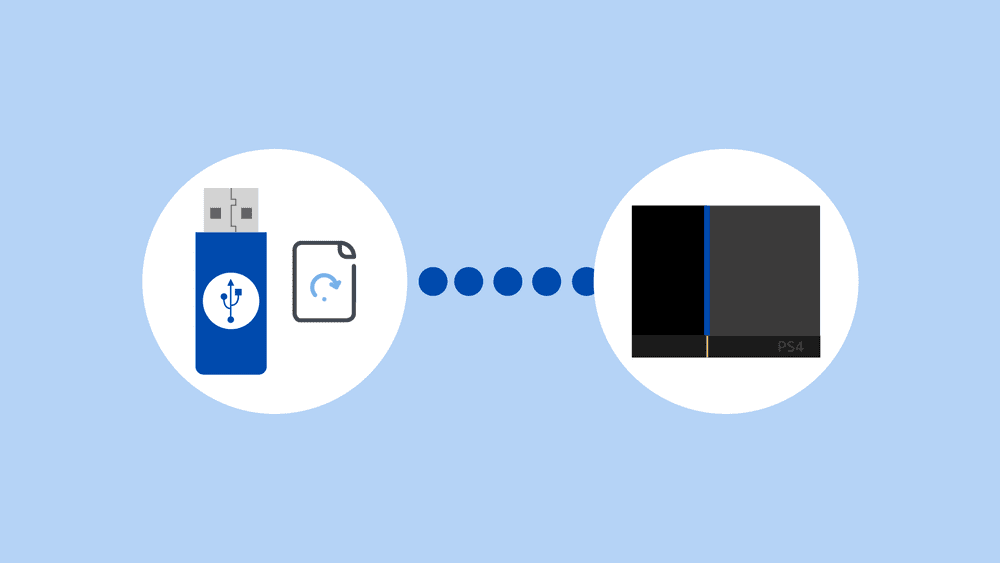
アップデートファイルはPlayStation公式サイトから自分でダウンロードするか、SONYが提供しているシステムソフトウェアアップデートUSBを購入します。
ディスクからアップデート
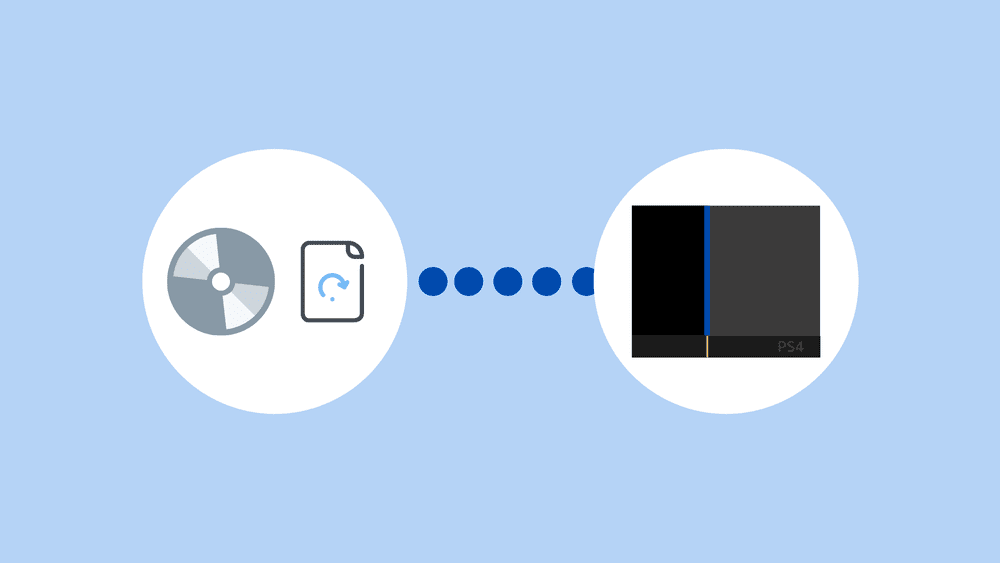
ディスクで行う場合は、システムソフトウェアアップデートディスクを購入します。
インターネットを使ってアップデートする
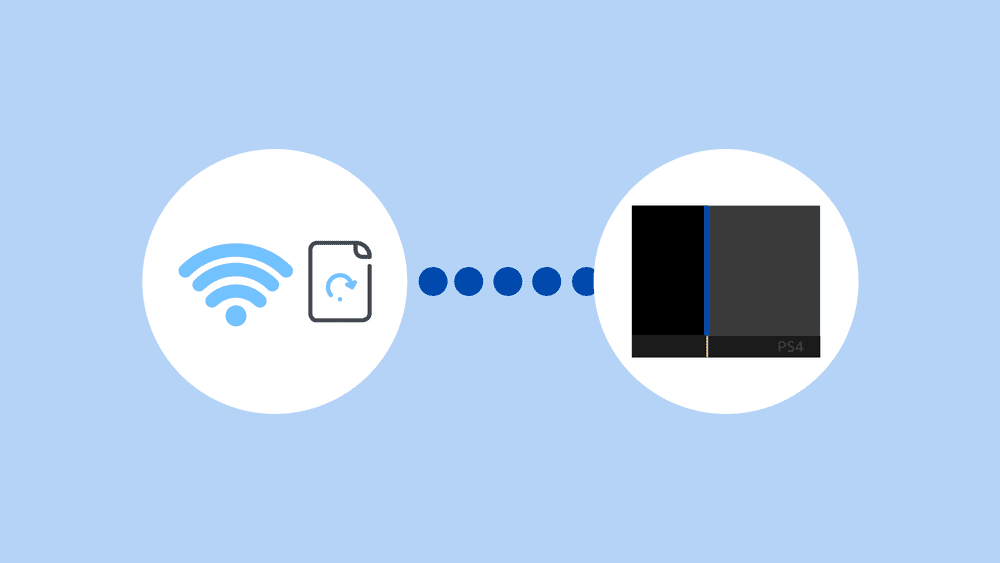
基本的には自宅のネットワーク環境を利用することをオススメしますが、自宅にWi-Fi環境が整っていない場合は、友達の家などWi-Fi環境が整った場所にPS4を持って行って、アップデートファイルをダウンロードすることもできます。
④設定を初期値に戻す
PS4の[設定]から変更した項目(アクセシビリティやネットワーク接続など)を、すべてリセットすることができます。
⑤データベースを再構築する
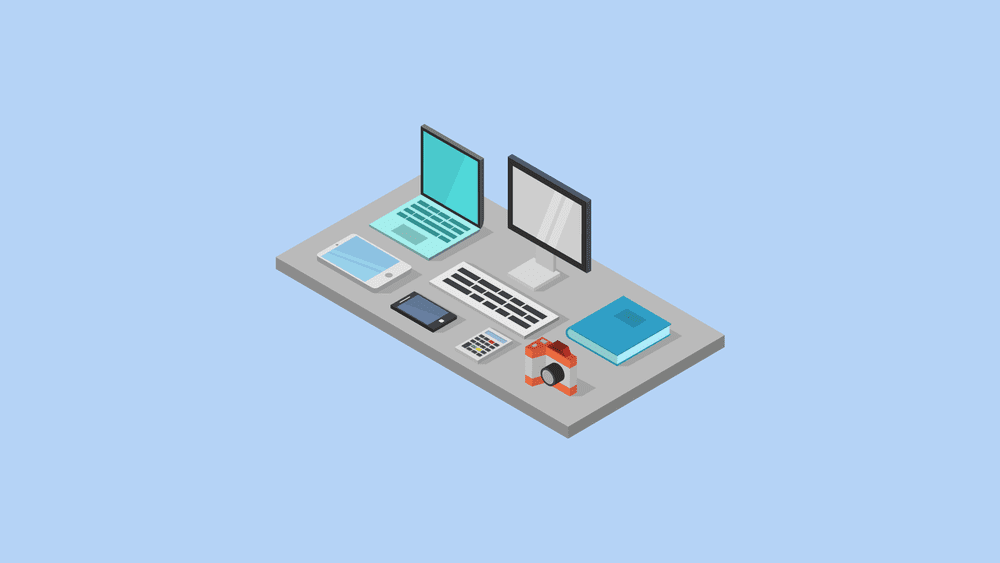
PS4の動作が重いと感じた場合は、この機能を実行することで改善することができます。なお、ダウンロードしたゲームやセーブデータが削除されることはありませんのでご安心ください。
データベースの再構築は、定期的に行うことでPS4の動作をよくすることにも繋がります。
⑥PS4を初期化する
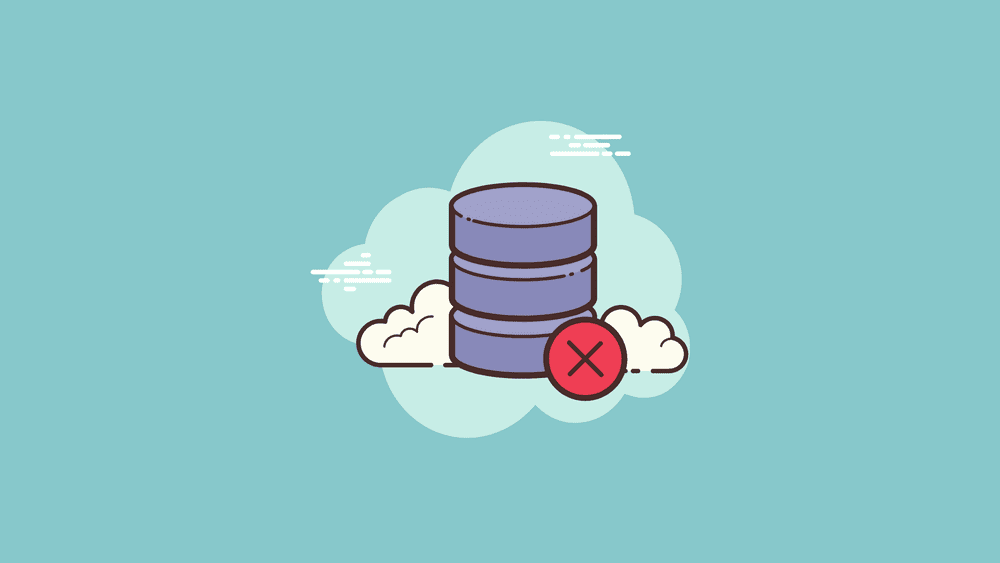
治らないエラーや重大な不具合が起こった場合、セーフモードから強制的に初期化を行いましょう。初期化で削除されるデータに関しては、以下の記事をご覧ください。
⑦PS4を初期化する(システムソフトウェアを再インストールする)
PS4を初期化した上で、最新のシステムソフトウェアをインストールします。内蔵HDDを交換したい際に利用します。
⑧HDCPモードを設定する【PS4 Proのみ】
HDCPとは映像のフィルタリングのようなものです。HDCPのオン・オフによって利用できるアプリケーションが異なり、万が一画面が映らなくなったという場合は、セーフモードから切り替えることができます。
まとめ
PS4に不具合が発生した場合は、すぐに修理を検討するのではなく、まずはセーフモードを起動してみることをオススメします。最後にもう一度、PS4でのセーフモードの起動方法についてまとめておきます。
- PS4の電源を切る
- 電源ボタンを長押し
- 一度目の電子音が鳴った後、指をはなさず7秒ほど押し続ける
- 二度目の電子音が鳴ったら指を離す
セーフモードを解除したい場合は、メニューの一番上にある[PS4を再起動する]を選択しましょう。不具合にどう対処すれば良いか分からないという場合は、[データベースの再構築]を行ってみると良いでしょう。



